Memasangkan perangkat iOS atau Mac dengan Apple TV
Pelajari cara memasangkan iPhone, iPad, iPod touch, atau Mac dengan cepat ke Apple TV 4K atau Apple TV HD.
Berikut ini yang Anda perlukan
Apple TV 4K atau Apple TV HD dengan tvOS versi terbaru
iPhone, iPad, atau iPod touch dengan iOS 11 atau versi lebih baru atau Mac dengan macOS High Sierra atau versi lebih baru
Memasangkan iPhone, iPad, atau iPod touch dengan Apple TV
Dengan sekali ketuk, Anda dapat memasangkan perangkat iOS dengan Apple TV, sehingga perangkat iOS dapat digunakan sebagai remote atau keyboard. Anda juga dapat menggunakan AirPlay* dan berbagi layar tanpa harus memasukkan pin empat digit setiap kali ingin menggunakannya. Berikut caranya:
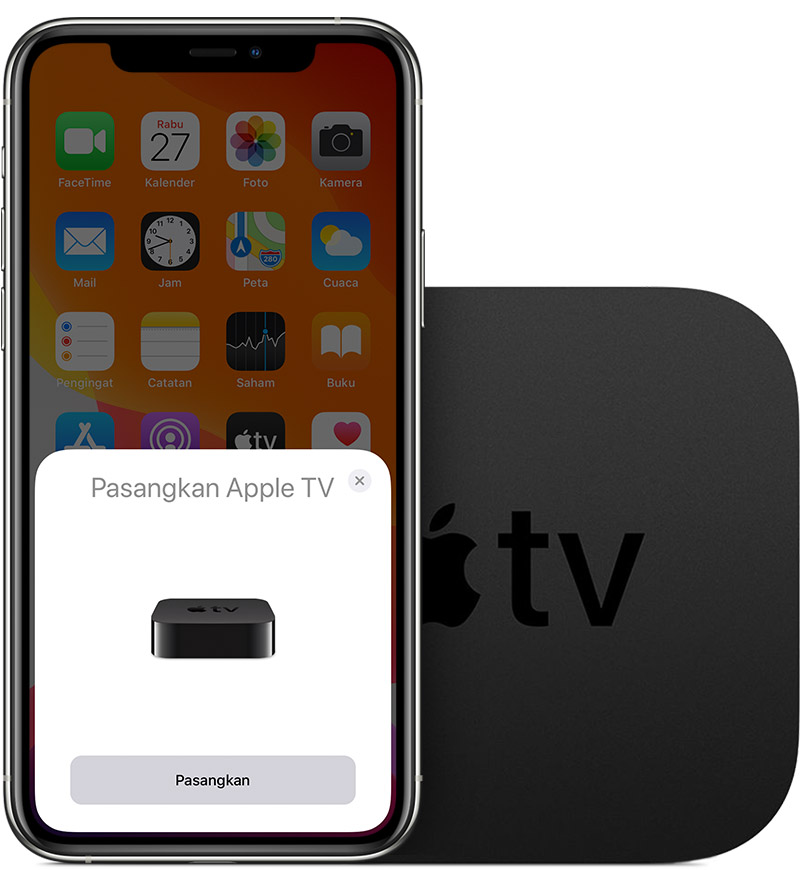
Di Apple TV, buka Pengaturan > Remote dan Perangkat > App dan Perangkat Remote.
Buka perangkat iOS dan dekatkan ke Apple TV.
Saat melihat pesan di perangkat iOS yang menyatakan Pasangkan Apple TV, ketuk Pasangkan.
Di perangkat iOS, masukkan pin empat digit yang muncul di TV Anda.
Saat dipasangkan, perangkat iOS Anda ditampilkan di Perangkat di Apple TV.
Melepas pemasangan perangkat iOS dari Apple TV
Di Apple TV, buka Pengaturan > Remote dan Perangkat > App dan Perangkat Remote.
Di Perangkat, pilih perangkat iOS yang ingin Anda lepaskan.
Pilih Lepaskan Perangkat.
Memasangkan Mac ke Apple TV Anda
Jika Anda seorang pengembang, Anda dapat memasangkan Mac ke Apple TV agar dapat menggunakan fitur pengembang dan merekam jepretan layar atau merekam video di Apple TV. Berikut caranya:
Pastikan Mac dan Apple TV berada di jaringan Wi-Fi yang sama.
Di Mac, buka Xcode, lalu pilih Jendela > Perangkat dan Simulator.
Di Apple TV, buka Pengaturan > Remote dan Perangkat > App dan Perangkat Remote.
Di manajer perangkat Xcode, pilih Apple TV Anda.
Masukkan pin enam digit yang muncul di Apple TV di Mac Anda.
Apple TV Anda sekarang telah terpasang dengan Mac Anda. Untuk melepaskan pemasangan Mac, buka Xcode > Manajer Perangkat, pilih Apple TV, lalu pilih Lepas.